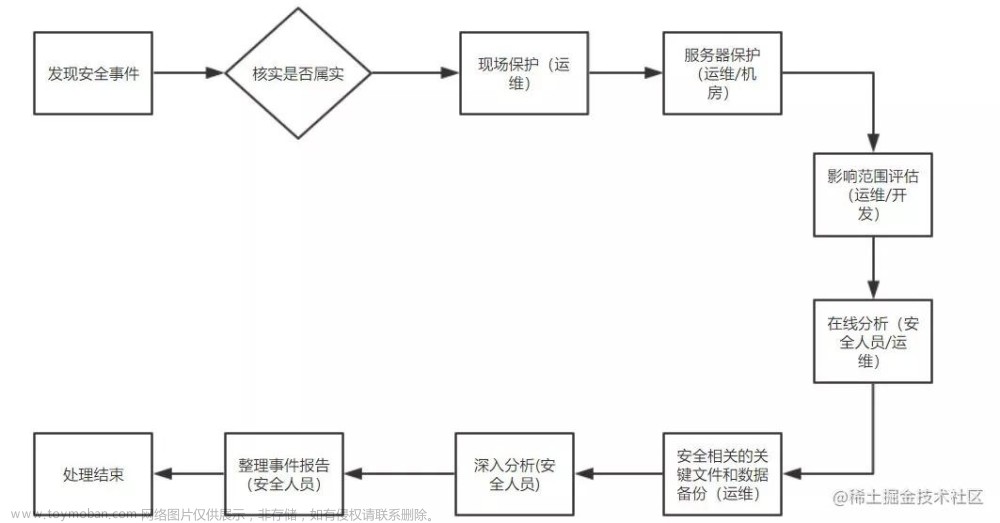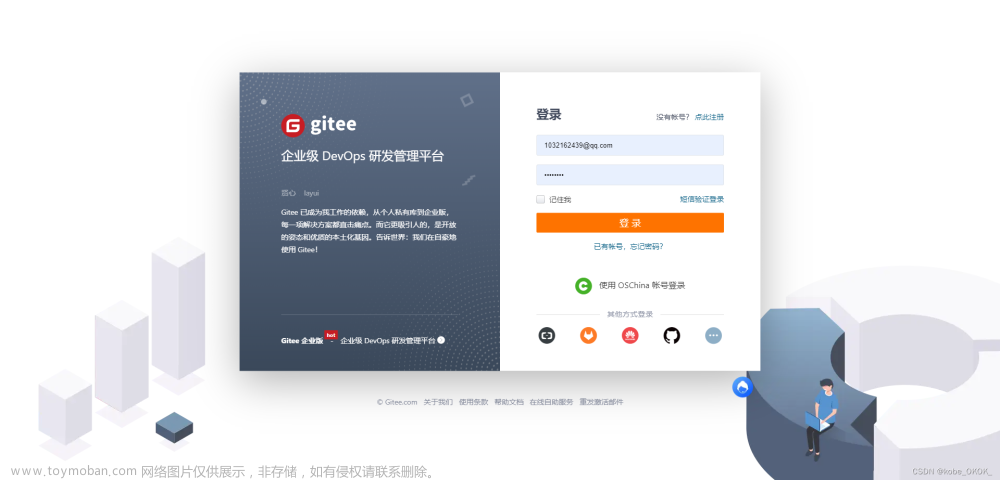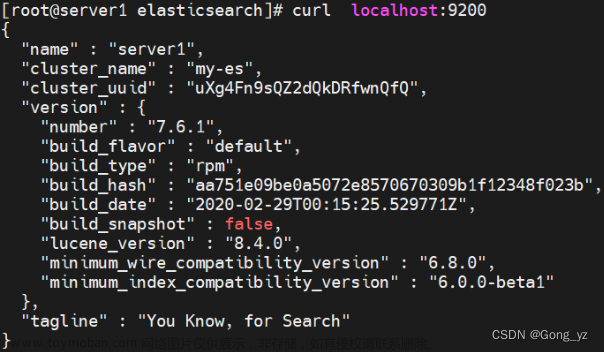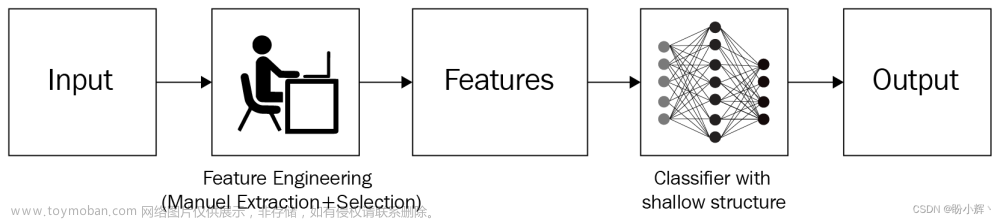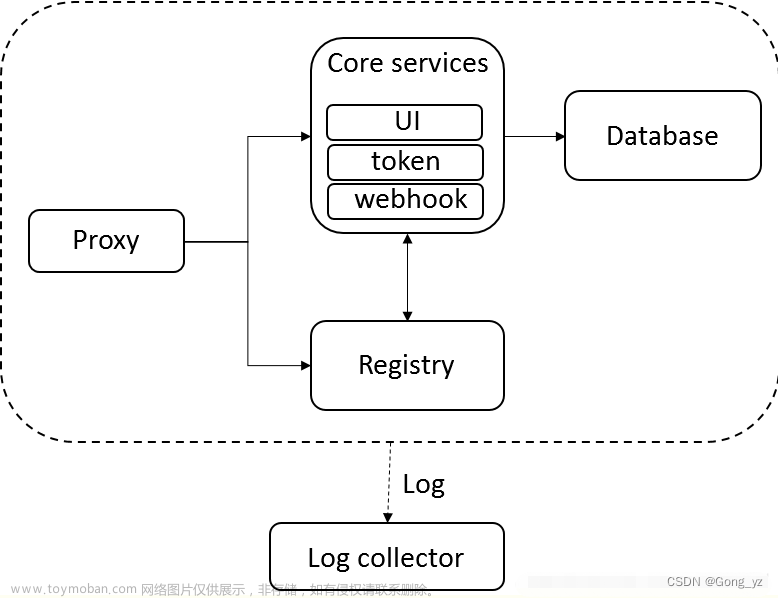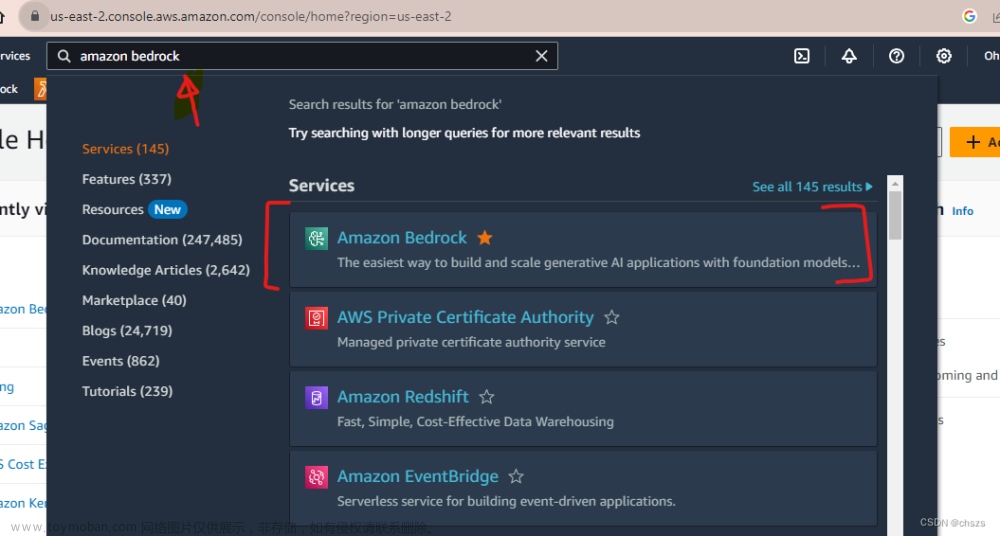文章提供了详细的安装步骤,包括基础环境准备、数据库配置、Confluence安装和激活方法。此外,还介绍了物理机安装和Docker部署两种安装方式,以及如何科学激活Confluence。文章适用于希望搭建企业级WIKI协同工作平台的IT专业人员。
软件介绍
Confluence是一款简单便捷的办公软件。通过Confluence中文版用户可以随时随地在线编辑文档、文件,并与团队成员实时分享、协作,从而有效的提高工作效率。
Confluence软件特性
空间
空间是页面的组合,可以创建不限数量的空间
每个空间都有自己的权限设置, 由空间管理员将权限分配到用户和组
Confluence提供多种方法将空间内容导出为HTML、PDF、XML、Word等格式
Confluence的每个空间具有属于该空间的博客,博客内容可以是通知、行程、状态报告或任何与时间相关的信息
点击空间中的“查看标签”页面查看空间中的全部标签, 点击任一标签查看具有该标签的页面,并且可以进一步点击标签以得到满意的结果
页面
Confluence通过历史版本记录每一个页面的编辑过程, 能够很方便的查看版本之间的区别,或恢复到以前的版本
支持页面模板,当在空间中添加一个新页面,不必从头开始,可以在页面模板的基础上添加内容
空间中的页面按照父子关系组织成树状关系,这种页面组织关系虽然简单,但是对内容的分类组织却十分有效
Confluence可以导入Word文档成为一个页面,并自动根据文档章节,对页面进行拆分和树状组织
可以在同一空间或不同空间中移动和复制页面,可以以字母顺序排序或手工排序
支持标签功能,用以标识页面和博客,标签能够对页面进行详细分类,并可跨越多个空间和类型以聚合内容
对页面内容的讨论,可以进行评论,评论是一种有效的社区用户沟通方式
Confluence自动将已删除页面放置到回收站中,页面能够恢复回来,除非管理员清空了回收站
页面限制可以对单一页面设置谁可以查看、谁可以编辑,子页面继承父页面的“查看”限制设置
编辑器
简单易用的富文本编辑器,用户可以迅速上手。Confluence的富文本编辑器可以帮助用户很方便快捷的创建具有吸引力的页面
支持在Word中进行编辑,点击页面或博客中的在Word中编辑链接,将在Microsoft Word中打开页面,可以编辑后将编辑好的内容存回Confluence中
Confluence 在用户输入时自动保存草稿,当浏览器在编辑时崩溃你输入的内容也不会丢失
可以以多种方式在页面中显示图片,还可以按照缩略图方式显示,或者显示成画廊以幻灯片方式播放
可以很容易的在页面中嵌入多媒体, Confluence 支持以下多媒体格式:
Flash (.swf)
Quicktime 影片(.mov)
Windows Media (.wma, .wmv)
Real Media (.rm, .ram)
MP3 文件(.mp3)
AVI 文件(.avi)
支持同时编辑,当出现两个以上的人同时编辑同一页面的情况,Confluence将保证所有人不会丢失任何内容
支持拖放。 通过拖放可将嵌入的图片和Office文档直接输入到富文本编辑器中
通过链接浏览器可以链接到系统的任意对象,如:页面、博客、附件、甚至用户
宏
宏是一种在页面中动态扩展功能的机制, Confluence内置提供了几十种常用的宏供用户使用
图表宏将表格数据显示成图表,图表类型可选饼图、柱状图、折线图、面积图、散列图等
画廊宏将页面中的图像附件以缩略图画廊方式在页面中显示
HTML宏允许用户将HTML代码嵌入到页面中,HTML宏默认设置成关闭
热门标签宏将常用标签生成列表或热图
引用宏标记页面中的内容供其他宏使用
社交网络宏显示在你社交网络中的所有用户
用户属性宏显示用户属性详情
代码块宏在页面中以语法高亮方式显示源代码(HTML, Javascript, Java,等)
附件
在Confluence中, 附件不是仅仅上传后就不起作用了,附件是信息共享重要的部分,附件有版本管理、可链接、可搜索、可预览
所有的附件都有版本控制, 另外每个版本都有创建者的备注,说明由谁创建和创建的原因
为了合理利用服务器存储空间, 管理员可设定附件最大尺寸
如果安装了Office软件,可以直接在附件页面中编辑Office文件
内置的WebDAV插件,使用户能够通过Windows Explorer 或其他WebDAV客户端直接浏览、管理、编辑附件
Confluence构建附件索引,以便于搜索以下文件的内容:
Microsoft Word 文档
PDF 文件
Microsoft Excel 文件
Microsoft PowerPoint 演示稿
HTML, XML, 源文件和.txt文件
ZIP文件
将附件上传到Confluence中就像在桌面系统中一样工作。可以将桌面中的文件直接拖放到Confluence页面中
支持批量下载,可以将页面中的附件打包成一个ZIP文件下载
可以使用附件宏在页面中显示附件列表
基础环境准备
本文安装环境
CentOS Linux release 7.8.2003 (Core)
jdk1.8.0_60.tgz
docker-ce 18.06.0 (与JDK可二选一,依据环境而定)
mysql-5.7.26-linux-glibc2.12-x86_64.tar.gz
atlassian-confluence-6.10.1-x64.bin
Confluence对Mysql的要求:
存储引擎必须为 InnoDB (好在mysql存储引擎默认是InnoDB;
max_allowed_packet默认4M太小,需要更改为512M;
Innodb_log_file_size 更改为256M或者512M;
字符集必须为 utf8 或 utf8mb4 字符集;
排序规则必须为 utf8_bin 或 utf8mb4_bin;
配置Jdk环境
jdk安装具体可参考我的另一篇博文链接:CentOS7 JDK8 安装
安装Mysql 5.7
安装Mysql具体可以参考我的另一篇博文链接:Linux安装Mysql5.7
在安装confluence之前,需要提前创建了数据库和用户,语句如下
mysql> CREATE DATABASE confluence CHARACTER SET utf8 COLLATE utf8_bin;mysql> GRANT ALL PRIVILEGES ON confluence.* TO 'confluence'@'localhost' IDENTIFIED BY '123456';mysql> GRANT ALL PRIVILEGES ON confluence.* TO 'confluence'@'10.0.0.11' IDENTIFIED BY '123456';mysql> FLUSH PRIVILEGES;
Confluence安装
目前官网最新版本为 8.1.1,长期支持版本为7.19.6。建议安装7.19.6长期支持版本。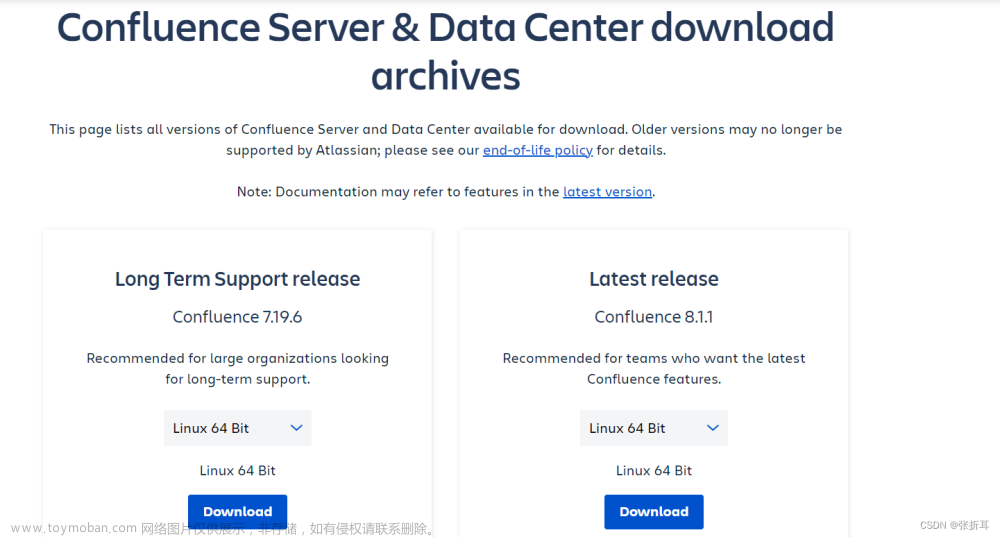
Confluence下载地址:官网地址
建议下载bin文件直接运行安装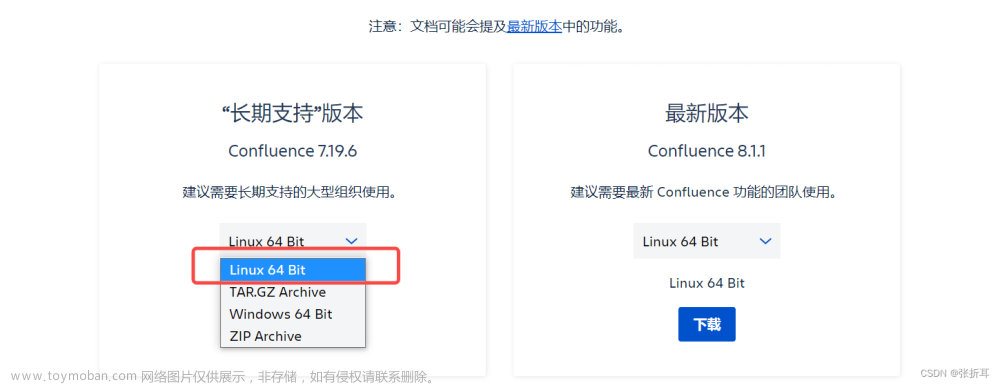
物理机安装confluence
> chmod +x atlassian-confluence-7.19.6-x64.bin> ./atlassian-confluence-7.19.6-x64.bin
日志输出如下:
Regenerating the font cache Fonts and fontconfig have been installed Unpacking JRE ... Starting Installer ... This will install Confluence 7.19.6 on your computer. OK [o, Enter], Cancel [c]o This will install Confluence 7.19.6 on your computer. OK [o, Enter], Cancel [c]o Click Next to continue, or Cancel to exit Setup. Choose the appropriate installation or upgrade option. Please choose one of the following: Express Install (uses default settings) [1], Custom Install (recommended for advanced users) [2, Enter], Upgrade an existing Confluence installation [3]2Select the folder where you would like Confluence 7.19.6 to be installed,then click Next. Where should Confluence 7.19.6 be installed?[/opt/atlassian/confluence]Default location for Confluence data[/var/atlassian/application-data/confluence]Configure which ports Confluence will use. Confluence requires two TCP ports that are not being used by any other applications on this machine. The HTTP port is where you will access Confluence through your browser. The Control port is used to Startup and Shutdown Confluence. Use default ports (HTTP: 8090, Control: 8000) - Recommended [1, Enter], Set custom value for HTTP and Control ports [2]Confluence can be run in the background. You may choose to run Confluence as a service, which means it will start automatically whenever the computer restarts. Install Confluence as Service? Yes [y, Enter], No [n]y Extracting files ... Please wait a few moments while we configure Confluence. Installation of Confluence 7.19.6 is complete Start Confluence now? Yes [y, Enter], No [n]n Please wait a few moments while Confluence starts up. Launching Confluence ... Installation of Confluence 7.19.6 is complete Your installation of Confluence 7.19.6 is now ready and can be accessed via your browser. Confluence 7.19.6 can be accessed at http://localhost:8090 Finishing installation ...
下载JDBC Drivers mysql-connector-java-5.7.14.jar 放到 /opt/atlassian/confluence/confluence/WEB-INF/lib/ 目录下
后续通过网页进行相关配置,打开本地浏览器:http://localhost:8090
科学方法激活
#导出jar包
[root@localhost ~]# sz /opt/atlassian/confluence/confluence/WEB-INF/lib/atlassian-extras-decoder-v2-3.4.1.jar
改名为: atlassian-extras-2.4.jar
利用科学工具进行科学激活:下载地址
jar名字改回去,重新导入到服务器对应位置即可
重启confluence
[root@localhost ~]# /etc/rc.d/init.d/confluence restart
浏览器打开web页面输入授权码即可
docker 方式安装部署,此方法无需安装JDK环境
docker 方式安装mysql
# 需要提前准备mysql的配置文件[root@localhost ~]# docker run -d --name mysql -v /data/mysql/conf:/etc/mysql/mysql.conf.d -v /data/mysql/data/:/var/lib/mysql -e MYSQL_ROOT_PASSWORD=123456 mysql:5.7.26
创建数据库并授权参考上文。
直接docker运行confluence
部署confluence
[root@localhost ~]# docker run -d \ -v /opt/confluence:/var/atlassian/application-data/confluence \ -v /etc/localtime:/etc/localtime:ro \ --name="confluence" \ -p 8090:8090 \ -p 8091:8091 \ atlassian/confluence-server:7.19.6
后续科学激活同上
文章来源:https://www.toymoban.com/news/detail-792952.html
[root@localhost ~]# docker cp confluence:/opt/atlassian/confluence/confluence/WEB-INF/lib/atlassian-extras-decoder-v2-3.4.1.jar /tmp/atlassian-extras-2.4.jar #jar包复制出来修改名字[root@localhost ~]# docker cp atlassian-extras-2.4.jar confluence:/opt/atlassian/confluence/confluence/WEB-INF/lib/atlassian-extras-decoder-v2-3.4.1.jar #科学激活后生成新jar包,改回名字复制进容器[root@localhost ~]# docker cp mysql-connector-java-5.1.47.jar confluence:/opt/atlassian/confluence/confluence/WEB-INF/lib/ #mysql驱动
重启confluence,数据库连接:文章来源地址https://www.toymoban.com/news/detail-792952.html
到了这里,关于企业级WIKI协同工作平台搭建指南:Confluence深度使用与安装的文章就介绍完了。如果您还想了解更多内容,请在右上角搜索TOY模板网以前的文章或继续浏览下面的相关文章,希望大家以后多多支持TOY模板网!